Cloud for Sustainability -ohjelmointirajapinnan (esiversio) yleiskatsaus
Tärkeää
Tämä toiminto on osittain tai kokonaisuudessaan käytettävissä esiversion osana. Sisältö ja toiminnot voivat muuttua.
Microsoft Cloud for Sustainability tarjoaa ohjelmointirajapinnat, joiden avulla voidaan käyttää Azure- ja Microsoft 365 -käyttöön liittyviä päästötietoja.
Tarkka hiilikirjanpito edellyttää kumppaneilta, toimittajilta ja toimittajilta hyviä tietoja. Cloud for Sustainability -ohjelmointirajapintojen avulla tarkastella Azuren ja Microsoft 365:n käytöstäsi aiheutuvia hiilidioksipäästöjä. Microsoftin hiilidioksidikirjanpito ulottuu kaikkiin kolmeen vaikutusalueeseen kolmannen osapuolen tarkistamaa menetelmää käyttäen. Se käyttää yhdenmukaista ja täsmällistä hiilikirjanpitoa sen määrittämiseksi, mikä Azuren ja Microsoft 365:n vaikutus asiakkaan ympäristöjalanjälkeen on.
Ohjelmointirajapintojen tiedot ovat Microsoft Cloud for Sustainability -ohjelmointirajapintojen viitteessä. Niissä on lisätietoja toiminnoista, parametreista ja vastauksista.
- Cloud for Sustainability -ohjelmointirajapintojen käytön aloittaminen
- Esimerkkejä kyselyistä
- Käyttöoikeuksien määrittäminen
- Esiintymien hallinta
- Tarkastele API:n käyttöä
- UKK
Tärkeää
Microsoft Cloud for Sustainability -ohjelmointirajapinta on tällä hetkellä esiversio, ja se voi muuttua. Päästöjen historiatiedot saatetaan myös päivittää sitä mukaa, kun Microsoft tekee parannuksia tietojen tarkkuuteen ja täydellisyyteen. Tätä esiversiota ei ole tarkoitettu juridisiin vaatimustenmukaisuus-, markkinointi- tai raportointitarkoituksiin.
Cloud for Sustainability -ohjelmointirajapintojen käytön aloittaminen
Huomautus
Jos organisaatiosi haluaa aloittaa Microsoft Cloud for Sustainability -ohjelmointirajapinnan (esiversio) käytön, lähetä tämä kirjautumislomake.
Aloita ohjelmointirajapintojen käyttö seuraavasti:
- Tarkista tuetut tilit
- Kirjaudu sisään ja luo ilmentymä
- Määritä tietolähteet ja ota ohjelmointirajapinnat käyttöön
- Kokeile ohjelmointirajapintoja
Tuetut tilit
Azure: Microsoft Cloud for Sustainability APIs for Azure tukee EA Direct-, MCA- ja MPA-tilejä, joilla on suoralaskutus Suhteet Microsoftilta. Asiakkaita, jotka ostavat Azuren pilvipalveluratkaisujen tarjoajalta (CSP), ei tueta, ja heidän on oltava suoraan yhteydessä CSP:hen saadakseen tietoja pilvipalveluiden päästöistä. Vanhoja tilejä, pistepohjaisia tilejä, Kiinan rekisteröintejä tai Azure Government -tilejä ei tueta. Katso ohjeet tilisi tyypin tarkastamiseen kohdasta Tilisi tyypin tarkastaminen.
Muistiinpano
Azure Hybrid Benefitin käyttöä ei tällä hetkellä oteta huomioon eikä se näy päästöissä.
Microsoft 365: Microsoft Cloud for Sustainability API:t OR Microsoft 365 :n yritys-, yritys- tai oppilaitostilauksille Microsoft 365 Office 365. Kansallisia/alueellisia pilvipalveluita, mukaan lukien Microsoftin Yhdysvaltain julkishallinnon pilvipalvelut ja 21Vianetin ylläpitämä Office 365, ei tueta.
Kirjaudu sisään ja luo esiintymä
Kun Microsoft Cloud for Sustainability -ohjelmointirajapintojen käyttöoikeus on saatu Microsoftilta, kirjaudu sisään Azure Microsoft Entra ID -tunnistetietojen avulla.
Esiintymä on luotava, jotta voit käyttää Microsoft Cloud for Sustainability -ohjelmointirajapintoja. Kun luot esiintymän, sinusta tulee kyseisen esiintymän järjestelmänvalvoja. Esiintymän järjestelmänvalvoja voi lisätä käyttäjiä, ryhmiä ja sovelluksia esiintymään.
Tästä videosta saat yleiskuvan Cloud for Sustainability -ohjelmointirajapintojen ja -portaalin käyttämisestä:
Määritä tietolähteet ja ota ohjelmointirajapinnat käyttöön
Tärkeää
Jotta organisaation tietojen käyttö onnistuisi, tämän vaiheen pitää suorittaa soveltuva järjestelmänvalvoja. Azure MCA -tilit edellyttävät laskutuksen järjestelmänvalvojaa, jonka rooli on laskutustilin lukija, osallistuja tai omistaja. Azure EA -tilit vaativat Yrityksen järjestelmänvalvoja- tai Yrityksen järjestelmänvalvoja – vain luku -roolin. Tarkasta roolisi Azure-portaalista. Microsoft 365:ssä tarvitaan jokin seuraavista rooleista: Exchange-järjestelmänvalvoja, Skype for Business -järjestelmänvalvoja, SharePoint-järjestelmänvalvoja, yleinen lukija, raportin lukija. Azure- ja Microsoft 365 -järjestelmänvalvojat voivat luoda esiintymiä tai hänet voi lisätä esiintymiin ottamaan tietolähteet ja ohjelmointirajapinnan käyttöön. Jos sinulla ei ole tietojen käyttöönottoon tarvittavaa järjestelmänvalvojaroolia, voit tarkastella ohjelmointirajapintaa vain esittelytietojen avulla.
Vaihda Tietolähteet-välilehdessä yhteys päälle, niin voit yhdistää Azure-tai Microsoft 365 -päästötiedot. Varmista ennen ohjelmointirajapintojen käyttöä, että tila on Käytössä. Tämän toiminnon avulla voit ottaa käyttöön päästötiedot, jotka liittyvät rekisteröitymis- ja laskutustileihin, joihin sinulla on käyttöoikeudet. Jos käytettävissäsi ei ole mitään päästötietoja, jatka käyttämällä pelkkiä esittelytietoja.
Muistiinpano
Voi kestää jopa 48 tuntia, ennen kuin Microsoft 365 -päästötiedot tulevat saataville tietolähteen käyttöönoton jälkeen. Jos poistat Microsoft 365 -tietolähteen käytöstä, historialliset Microsoft 365 -päästötiedot poistetaan pysyvästi.
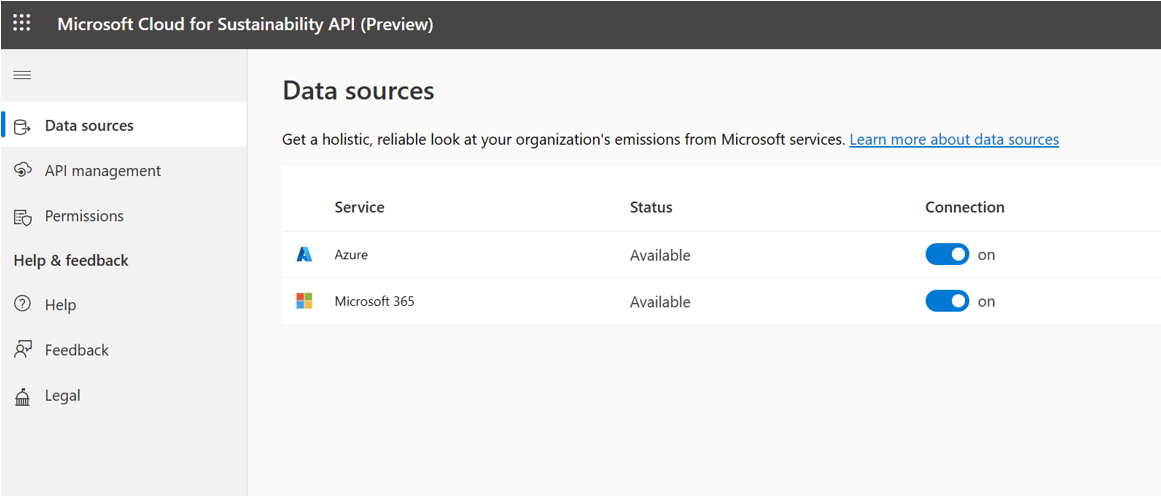
Valitse API-hallinta-väliehti ja sitten Ota käyttöön.
Ohjelmointirajapinnan ottaminen käyttöön muodostaa esiintymälle ensi- ja toissijaiset ohjelmointirajapinnan avaimet ohjelmointirajapintapyyntöjen käyttöä varten. Muodosta avaimet uudelleen valitsemalla
 . Kopioi avaimet valitsemalla
. Kopioi avaimet valitsemalla  .
.
Oletko kiinnostunut Cloud for Sustainability -ohjelmointirapapintaa kutsuvan sovelluksen määrittämisestä? Katso tämä esittely:
Kokeile ohjelmointirajapintoja
Valitse API-hallinta-välilehdestä Kokeile ohjelmointirajapintaa tutustuaksesi ODatan ja viennin ohjelmointirajapintoihin. Voit kysellä päästötietojasi interaktiivisesti yhdistämällä vähäviiveisiä OData-ohjelmointirajapintoja koontinäyttöihisi. Voit myös suorittaa oman joukkokäsittelysi siirtämällä päästötietosi suoraan Azure Data Lake Storage -tallennustilaan käyttämällä viennin ohjelmointirajapintoja. Kehittäjäportaali avautuu uuteen välilehteen, jossa voit tutustua pyyntöjen ja vastausten rakenteeseen sekä tehdä reaaliaikaisia pyyntöjä Microsoft Cloud for Sustainability -ohjelmointirajapintoihin.
OData-ohjelmointirajapintojen kokeileminen
Varmista, että Ryhmittele tunnisteen mukaan -vaihtoehto on käytössä vasemmassa siirtymisruudussa ja valitseOData-ryhmittely tarkastaaksesi Azure- ja Microsoft 365 OData -ohjelmointirajapinnat.
Tee live-pyyntö valitsemalla Kokeile. Syötä kaikki pakolliset kentät:
- Valtuutus: automaattisesti täytetty valtuutustunnus
- Tilausavain: täytetään automaattisesti API-avaimella API-hallinta-välilehdeltä
- enrollmentId: rekisteröintitunnuksesi, jota kutsutaan myös laskutustilin tunnukseksi. Vain Azure. Jos sinulla ei ole rekisteröitymisen käyttöoikeutta, voit käyttää ohjelmointirajapintoihin tutustumiseen näytetietoja kirjoittamalla tähän kenttään demodata .
- instanceId: löytyy API-portaalin Microsoft Cloud for Sustainability URL-osoitteesta
- tenantId: Microsoft 365 vuokraajan tunnus.
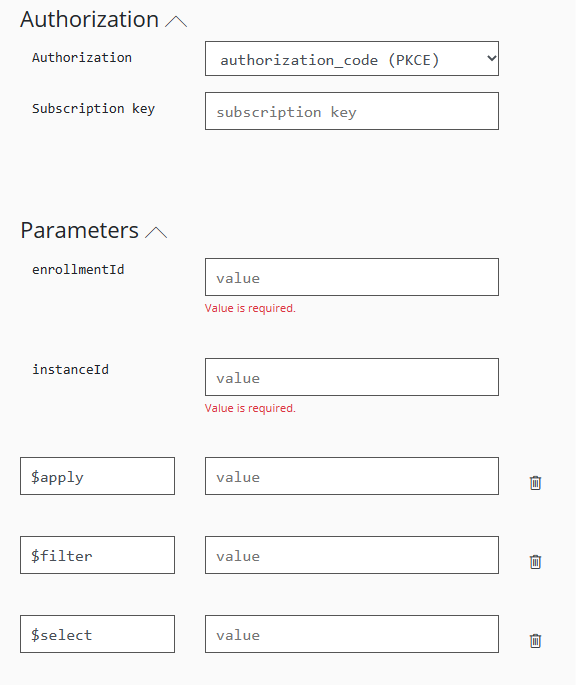
Lisää kaikki tarvittavat kyselyparametrit. Vieritä sivuruudun alareunaan ja valitse Lähetä. HTTP-vastaus näkyy ruudun alareunassa.
Tästä videosta saat lisätietoja Cloud for Sustainability -ohjelmointirajapinnoista yhdessä ODatan kanssa:
Viennin ohjelmointirajapintojen kokeileminen
Varmista, että Ryhmittele tunnisteen mukaan -vaihtoehto on käytössä vasemmassa siirtymisruudussa ja valitse Vie-ryhmittely aloittaaksesi päästö- ja käyttötietojesi viennin Data Lake -tallennustilaasi. Valitse RunExportJob.
Valitse Kokeile sitä. Täytä kaikki pakolliset kentät ja valitse Lähetä.
- Valtuutus: automaattisesti täytetty valtuutustunnus
- Tilausavain: täytetään automaattisesti API-avaimella API-hallinta-välilehdeltä
- instanceId: löytyy API-portaalin Microsoft Cloud for Sustainability URL-osoitteesta
- exportJobType: Valitse Azure tai Microsoft 365 määritä vietävien päästö- ja käyttötietojen tietolähde.
- demotiedot: Kirjoita "true", jos haluat tutustua tähän toimintoon viemällä esittelytiedot.
Kun olet valinnut Lähetä, siirry alaspäin nähdäksesi HTTP-vastauksen. Jos olet viemässä Azure-tietoja, vastauksessa on luettelo vietyjen tietojen rekisteröintitunnuksista. Jos sinulla ei ole Azure- tai Microsoft 365 -tietojen käyttöoikeutta, tämä toiminto epäonnistuu. Varmista, että tietolähteet on määritetty oikein.
Aluksi vastaus osoittaa, että työn tila on NotStarted. Vientityön suorittaminen kestää 2–3 minuuttia, ja jobID-tunnuksen avulla voit tarkastaa viennin tilan käyttämällä ExportJobStatus-ohjelmointirajapintaa. Varmista, että työ onnistui, sillä se ilmaisee, että viedyt tiedot ovat nyt käytettävissä valmistelun Blob-tallennustilassa.
Voit tarkastaa edellisen vientityösi tiedot käyttämällä LatestExportJob-ohjelmointirajapintaa.
Voit tarkastaa vanhempien vientitöidesi tiedot käyttämällä ExportJobs-ohjelmointirajapintaa.
Nouda SAS-URL-osoite käyttämällä ExportLocation-ohjelmointirajapintaa. SAS URL -osoite vanhenee tunnin kuluttua. Kopioi SAS-URL-osoite, jotta voit käyttää vietyjä tietoja Blob-valmistelusäilöstä.
Tiedot on määritetty vanhentumaan 28 päivää vientityön suorittamisen jälkeen, ja ne on kopioitava ennen vanhentumista. Muussa tapauksessa tiedot poistetaan vaiheistussijainnista. Käyttäjät voivat suorittaa vientityön uudelleen koska tahansa, sillä tällä tavoin saadaan uusi 28 päivässä vanheneva tietoerä, joka sisältää uusimman tietojoukon. Vietyihin tietoihin pääsee käsiksi muutamalla eri tavalla.
Azure Storage Explorer
Asenna ja avaa Azure Storage Explorer. Valitse Avaa Yhdistä-valintaikkuna -painike ja valitse sitten ADLS Gen2 -säilö tai -hakemisto. Valitse Jaetun käyttöoikeuden allekirjoituksen URL-osoite (SAS) ja liitä vaiheesta 4 saatu SAS-URL-osoite Blob-säilön tai -hakemiston SAS-URL-osoite -kenttään . Valitse Seuraava ja sitten Yhdistä. Sinun täytyy etsiä uudelta tai olemassa olevalta tallennustilatililtä tai luoda säilö, johon nämä viedyt tiedot tallennetaan. Kopioi Azure- tai Microsoft 365 -tiedot blob-valmistelusäilöstä ja liitä ne haluamaasi säilöön.
Käytä azcopy-työkalua. Suorita azcopy.exe-komento käyttämällä vaiheesta 4 saatua SAS-URL-osoitetta ja sen tallennustilatilin URL-osoitetta, jossa säilytät vietyjä päästötietojasi (kohde-URL-osoite):
azcopy loginazcopy list <SAS URL>azcopy cp <SAS URL> <destination URL>
Spark-komentosarja
Käytä mssparkutils-pakettia Microsoft Fabricissa tai Synapsessa. Voit käyttää myös vaihtoehtoisia kirjastoja ja ympäristöjä.
import subprocess from notebookutils import mssparkutils result = subprocess.run(['pip', 'install', 'azure-storage-blob'], capture_output=True) # replace with SAS URI from API request source_sas_url = 'https://<account_name>.blob.windows.net/<container_name>/<path>?<sas_token>' start_index = source_sas_url.find('https://') + len('https://') end_index = source_sas_url.find('.blob', start_index) account_name = source_sas_url[start_index:end_index] split = source_sas_url.split('?', 1) domain_path = split[0] sas_token = split[1] container_name = domain_path.split('/')[3] source_mount_point = '/src' destination_mount_point = '/dest' mssparkutils.fs.unmount(source_mount_point) mssparkutils.fs.mount( f'abfss://{container_name}@{account_name}.blob.core.windows.net', source_mount_point, { 'sasToken': sas_token }) mssparkutils.fs.unmount(destination_mount_point) mssparkutils.fs.mount( 'abfss://<destinationPath>', # replace with destination connection string destination_mount_point) mssparkutils.fs.cp(src_path, dest_path, True)
Näytekyselyt
Lyhyt OData-näytekyselyiden luettelo ohjelmointirajapinnan kanssa toimimiseksi: OData-kyselyesimerkit.
Määritä oikeudet
Microsoft Cloud for Sustainability -ohjelmointirajapintojen käyttöoikeus on rajoitettu organisaatiosi käyttäjille, jotka esiintymän järjestelmänvalvoja lisää sovellukseen. Käyttäjä voi olla yksittäinen käyttäjä, ryhmä tai sovellus. Vierailijatilejä ei tueta. Määritettäviä roolityyppejä on kolme:
- Katseluohjelma: Voi tarkastella kaikkia API:n sivuja Microsoft Cloud for Sustainability .
- osallistuja: Voi olla vuorovaikutuksessa kaikkien API-portaalin Microsoft Cloud for Sustainability sivujen kanssa. Ei voi lisätä tai poistaa käyttäjiä.
- Järjestelmänvalvoja: Kaikki käytettävissä olevat käyttöoikeudet, mukaan lukien mahdollisuus lisätä tai poistaa käyttäjiä.
Muistiinpano
Osallistujat ja järjestelmänvalvojat eivät voi poistaa Microsoft 365 -tietolähdettä käytöstä tai ottaa sitä käyttöön, ellei kyseinen henkilö ole Exchange-järjestelmänvalvoja, Skype for Business -järjestelmänvalvoja, SharePoint-järjestelmänvalvoja, yleinen lukija tai raportin lukija.
Käyttäjien, ryhmien ja sovellusten lisääminen järjestelmänvalvojana:
- Valitse Oikeudet-välilehdessä Lisää käyttäjiä.
- Etsi Hae-kentän avulla lisättävä Microsoft Entra ID -käyttäjä, -sovellus tai -ryhmä.
- Valitse roolin määritys ja valitse sitten Tallenna.
Ilmentymien hallinta
Siirry esiintymän kuvakkeeseen, ![]() niin voit tarkastella luetteloa kaikista esiintymistä, luoda esiintymiä ja poistaa esiintymiä.
niin voit tarkastella luetteloa kaikista esiintymistä, luoda esiintymiä ja poistaa esiintymiä.
Tarkastele ohjelmointirajapinta käyttöä
Tarkastele reaaliaikaisen ohjelmointirajapintakäytön tietoja.
- Siirry API-hallinta-välilehteen ja valitse sitten Käyttö.
- Valitse aikaväli, jota haluat tarkastella.
Ohjelmointirajapinnan käyttö -sivu sisältää seuraavat kolme osaa:
- API-kutsut: Kaavio, joka visualisoi API-kutsujen kootun määrän valitussa aikaväli.
- Tiedonsiirto: Kaavio, joka näyttää API:n kautta siirretyn datan määrän valitussa aikaväli.
- Toiminnot: Taulukko, jossa on rivit kullekin käytettävissä olevalle ohjelmointirajapinnan toiminnolle ja tietoja toimintojen käytöstä.
Usein kysytyt kysymykset
Miten Microsoft laskee ohjelmointirajapinnan saataville tuomat pilvipalveluiden hiilipäästöt?
Tietoja Microsoftin laskentatavasta: Microsoft Cloud for Sustainability -ohjelmointirajapinnan laskentatapa.
Mistä saan lisätietoja kyselyjen kirjoittamisesta ODatan avulla?
Lisätietoja ODatasta: Kyselyasetusten yleiskatsaus.
Missä tietoja käytetään tämän tallennetun raportin tuottamiseksi?
Tiedot tallennetaan Yhdysvalloissa.
Miksi edellisen kuukauden päästötietoja ei näy?
Tietyn kuukauden päästötiedot ovat käytettävissä 14. päivänä kuukauden lopusta (mukaan lukien muutkin kuin arkipäivät).
En voi luoda esiintymää. Miksi?
Cloud for Sustainability -ohjelmointirajapintaportaalia voidaan yrittää käyttää tilillä, joka on liitetty johonkin muuhun kuin käyttöönottolomakkeessa annettuun isännän vuokraajatunnukseen. Näin voi tapahtua, kun käytät vierastiliä. Vierailijatilejä ei tueta. Jos haluat, että perehdytämme toisen vuokraajan, lähetä perehdytyslomake uudelleen.
Minulla on eri vuokraajatunnus Microsoft 365:lle ja Azurelle. Voinko edelleen käyttää Microsoft Cloud for Sustainability -ohjelmointirajapintaa?
Voit edelleen käyttää ohjelmointirajapintoja, mutta portaali ei tue useita vuokraajia per esiintymä. Sinun täytyy perehdyttää nämä vuokraajat ohjelmointirajapintoihin erikseen.
Miten määritän sovelluksen kutsumaan Microsoft Cloud for Sustainability -ohjelmointirajapintaa?
Oletko kiinnostunut Cloud for Sustainability -ohjelmointirapapintaa kutsuvan sovelluksen määrittämisestä? Katso tämä esittely:
Valitse Azure-portaalissa Microsoft Entra ID Sovelluksen rekisteröinnit ja sitten + Uusi rekisteröinti. Anna sovelluksen rekisteröinnillesi nimi Uusi rekisteröinti -sivulla, mukauta vaihtoehtoja tarpeidesi mukaan ja valitse sitten Rekisteröi. Siirry Microsoft Entra ID -sivulle, valitse Yrityssovellukset-lehti, määritä Sovelluksen tyyppi -asetukseksi Microsoft-sovellukset ja hae MCFS SDS -nimistä sovellusta. ApplicationId-parametri, jonka välitit perehdytyksen aikana tarvittavaan New-AzADServicePrincipal-komentoon, on sen Microsoft Cloud for Sustainability -ohjelmointirajapinnan ApplicationId, (c3163bf1-092f-436b-b260-7ade5973e5b9), jolla loit Microsoft Cloud for Sustainability -ohjelmointirajapinnan sovelluksen rekisteröinnin esiintymän (yrityssovelluksen) omassa vuokraajassasi.
Kun se on määritetty, voit siirtyä sovelluksen rekisteröintisi sivulle ja valita Ohjelmointirajapinnan käyttöoikeudet -ikkunan. Jos haluat lisätä sovelluksen rekisteröinnillesi oikeuden kutsua Microsoft Cloud for Sustainability -ohjelmointirajapintaa, valitse + Lisää käyttöoikeus ja sitten Organisaationi käyttämät ohjelmointirajapinnat -vaihtoehto. Hae sitten Microsoft Cloud for Sustainability -ohjelmointirajapinnan ApplicationId (c3163bf1-092f-436b-b260-7ade5973e5b9), valitse MCFS SDS ja valits esitten Sovelluksen käyttöoikeudet -ikkunan App.Emissions.Read-käyttöoikeus.
Tälle sovellustyypille on annettava järjestelmänvalvojan suostumus valitsemalla Myönnä järjestelmänvalvojan suostumus vuokraajalle {your-tenant}.
Siirry Microsoft Cloud for Sustainability -ohjelmointirajapinnan etusivulle, siirry Käyttöoikeudet-ikkunaan ja valitse sitten + Lisää. Valitse avautuvassa sivupaneelissa rooliksi Katselija Käyttäjä-, Ryhmä- tai Sovellus-kohdassa ja siirry hakemaan sovelluksen rekisteröinti. Valitse Tallenna.
Olen hankkimassa sovellukselleni käyttöoikeustietuetta – mikä on resurssin URL-osoite?
c3163bf1-092f-436b-b260-7ade5973e5b9/.default
Kuinka paljon historiallista tietoa on saatavilla?
- Azure: Käyttö- ja päästötiedot kattavat rekisteröintiin liittyvät tiedot viimeisen viiden vuoden ajalta.
- Microsoft 365: Päästötiedot kattavat tilaukseen Microsoft 365 liittyvät tiedot viimeisten 12 kuukauden ajalta.
Vastuuvapausilmoitus
Microsoft Cloud for Sustainability -ohjelmointirajapinta (esiversio) perustuu toimialan palvelimien hiililaskennan standardeihin. Se tarjoaa yleisiä arvioita, jotta organisaatioiden on helpompi saada merkityksellisiä tietoja IT-infrastruktuurin hiilipäästöistä, jotka liittyvät Azure-pilvipalveluiden käyttöön. Microsoft Cloud for Sustainability -ohjelmointirajapinnan (esiversio) yhteydessä esitetyt löydökset, tulkinnat ja johtopäätökset, mukaan lukien laskelmat, eivät ole tarkkoja neuvoja tai suosituksia. Esitettyjä tietoja ja näkemyksiä voidaan muuttaa ilman erillistä ilmoitusta. Microsoft Cloud for Sustainability -ohjelmointirajapinta (esiversio) toimitetaan sellaisenaan ilman minkäänlaisia suoria tai epäsuoria vakuutuksia tai takuita, mukaan lukien muun muassa Microsoft Cloud for Sustainability -ohjelmointirajapinnan käyttöä, tuloksia, suorituskykyä, asiaankuuluvuutta, paikkansapitävyyttä, luotetettavuutta tai virheettömyyttä koskevat vakuutukset tai suositukset. Sinä olet yksin vastuussa Microsoft Cloud for Sustainability -ohjelmointirajapinnan (esiversio) käytöstä. Microsoft ei ole vastuussa Microsoft Cloud for Sustainability -ohjelmointirajapinnan (esiversio) käytöstä. Microsoft ei ole missään tapauksessa vastuussa muista suorista tai epäsuorista vahingoista, mukaan lukien menetetyistä ansioista, menetetyistä säästöistä tai muista satunnaisista tai välillisistä vahingoista, joiden aiheuttaja on vika taikka Microsoft Cloud for Sustainability -ohjelmointirajapinnan (esiversio) käyttö ja kykenemättömyys käyttää sitä myöskään siinä tapauksessa, että Microsoftille on ilmoitettu kyseisten vahinkojen mahdollisuudesta.
Liittyvät tiedot
Microsoft Cloud for Sustainability API OData -kyselyn esimerkkejä
Microsoft Cloud for Sustainability API-laskentamenetelmä
Microsoft Cloud for Sustainability API

